软件介绍
virtualbox是一款功能强大的win7虚拟机,这款软件可以在Linux和Windows主机中运行,并支持在其中安装之前版本Windows应用软件,让用户不会因为升级操作系统而导致某些软件无法使用,是一款非常有用的系统工具。
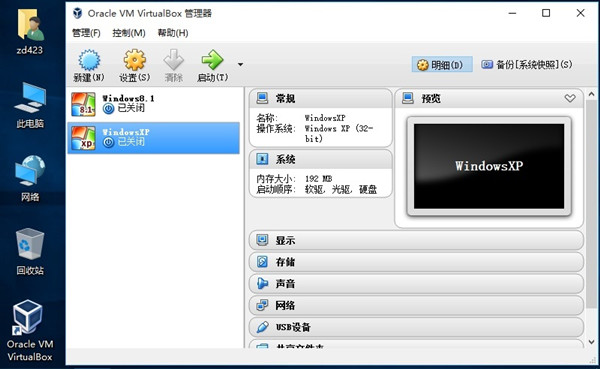
软件特色
支持64位客户端操作系统,即使主机使用32位CPU
支持SATA硬盘NCQ技术
虚拟硬盘快照
无缝视窗模式 (须安装客户端驱动)
能够在主机端与客户端共享剪贴簿 (须安装客户端驱动)
在主机端与客户端间建立分享文件夹 (须安装客户端驱动)
内建远端桌面服务器,实现单机多用户 支持VMware VMDK磁盘档及Virtual PC VHD磁盘档格式
3D虚拟化技术支持OpenGL(2.1版后支持)、Direct3D(3.0版后支持)、WDDM(4.1版后支持)
最多虚拟32颗CPU(3.0版后支持)
支持VT-x与AMD-V硬件虚拟化技术
iSCSI支持
USB与USB2.0支持
使用方法
电脑和virtualbox虚拟机之间怎样实现文件共享?
打开虚拟机,进入系统,菜单栏-设备-安装增强功能。
安装完成后,选择 设备-分配数据空间,弹出一个窗口,右上角有个加号单击,弹出添加数据空间-数据空间位置选择其他,指点你的主机盘符,把固定分配勾起来,下次就不用在设置了
之后右击我的电脑-映射网络驱动器-文件夹选择“浏览”,在浏览文件夹 窗口中选中 virtualBox Shared Folders-Vboxser,下面就是你在主机分配的磁盘。
单击确定,单击完成。打开我的电脑,下面就显示出逻辑盘。
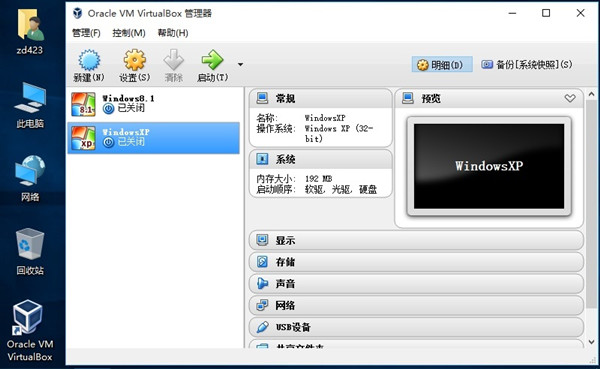
VirtualBox 虚拟机xp怎么调分辨率?
VirtualBox虚拟显示器可调的分辨率是在当前窗口大小以内的,即你想调到1024*768的分辨率,虚拟机窗口的屏幕大小必须大于1024*768. 另外,1366*768的屏幕如果显示1024*768的虚拟显示器的话,会有一部分图像跑到屏幕外,所以有可能安装增强功能后自动限制不让显示溢出。
建议采用全屏,最大化,无缝模式,或手动拖动VirtualBox窗口大小的方法。
安装增强功能后,拖动改变VirtualBox窗口大小,分辨率会随之变化。
安装方法
1.点击已经下载好的Oracle VM VirtualBox
2.点击Next按钮进入下一步:
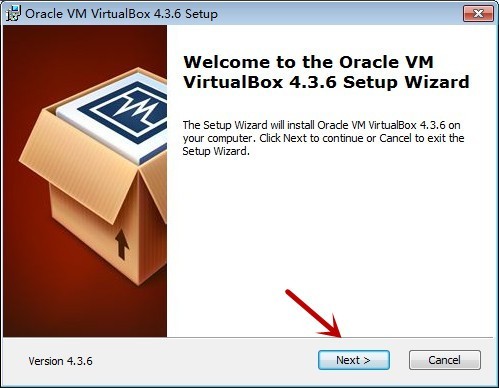
3.在这里我们选择要安装的路径;如需指定安装路径请点击“Browse”按钮进行选择,选择好安装路径后点击OK回到本界面,小编直接默认安装在了系统盘,因为安装在其他硬盘有可能导致无发切换为中文版本!然后点击Next下一步:
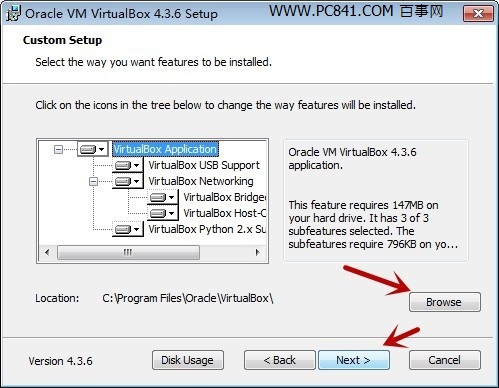
Oracle VM VirtualBox安装路径选择
4.下面我们按着提示一路确定即可,中间会弹出三次对话框询问是否安装,点击安装即可。如下图:
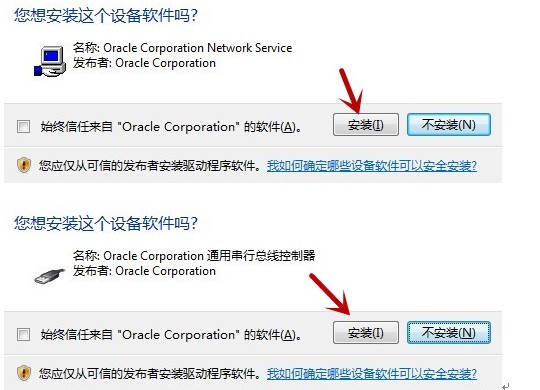
Oracle VM VirtualBox安装示意图
5.最后我们点击Finish按钮就完成了整个Oracle VM VirtualBox的安装!
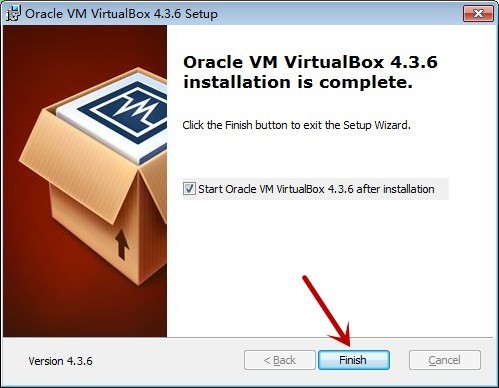
- 精选留言 来自江西吉安移动用户 发表于: 2023-7-21
- 赞一个怎么感觉有点不够用
- 精选留言 来自内蒙古赤峰电信用户 发表于: 2023-12-24
- 很棒,很喜欢
- 精选留言 来自山东烟台联通用户 发表于: 2023-9-3
- 嗯嗯,好东西,新鲜的
- 精选留言 来自四川宜宾电信用户 发表于: 2023-11-27
- 感觉很有用,使用方便
- 精选留言 来自内蒙古乌海移动用户 发表于: 2023-3-21
- 好用,很好操作,不错不错










































 浙公网安备 33038202002266号
浙公网安备 33038202002266号